Claude AI ー это передовой искусственный интеллект, который предлагает широкий спектр возможностей, от ответов на вопросы до создания контента. В этой статье мы подробно расскажем, как установить Claude AI на устройствах Android, а также как настроить прокси для его корректной работы.
Подготовка к установке
Прежде чем приступить к установке Claude AI, убедитесь, что ваше устройство соответствует минимальным системным требованиям и что у вас есть доступ к интернету.
Для установки Claude AI на Android необходимо:
- Устройство с операционной системой Android 8.0 или выше.
- Доступ к Google Play Маркете или возможность установки приложений из неизвестных источников.
- Активное интернет-соединение.
Шаг 1: Установка приложения Claude AI
Claude AI можно установить напрямую из Google Play Маркета, если он доступен в вашем регионе. Если нет, может потребоваться установка из неизвестных источников.
Установка из Google Play Маркета:
- Откройте Google Play Маркет на вашем устройстве.
- В поисковой строке введите “Claude AI” и нажмите “Поиск”.
- Найдите приложение Claude AI в результатах поиска и нажмите на него.
- Нажмите кнопку “Установить” и дождитесь окончания установки.
Установка из неизвестных источников:
- Скачайте APK-файл Claude AI с доверенного сайта.
- Перейдите в “Настройки” > “Безопасность” и активируйте опцию “Неизвестные источники”.
- Найдите скачанный APK-файл и запустите его.
- Следуйте инструкциям на экране для завершения установки.
Шаг 2: Настройка Claude AI
После установки приложения Claude AI необходимо произвести первоначальную настройку.
- Запустите приложение Claude AI.
- Прочитайте и примите условия использования.
- Войдите в свою учетную запись или создайте новую, если у вас ее нет.
- Настройте предпочтения и разрешения по вашему усмотрению.
Шаг 3: Настройка прокси
Для корректной работы Claude AI в некоторых регионах может потребоваться настройка прокси.
Настройка прокси на уровне устройства:
- Перейдите в “Настройки” вашего устройства.
- Найдите раздел “Wi-Fi” и нажмите на сеть, к которой вы подключены.
- В некоторых устройствах необходимо долго удерживать название сети и выбрать “Управление настройками сети” или “Изменить сеть”.
- В настройках сети измените настройки IP на “Статический” или найдите раздел с настройками прокси.
- Введите данные вашего прокси-сервера (адрес и порт).
- Сохраните изменения.
Настройка прокси в приложении Claude AI:
Некоторые версии приложения могут позволять настроить прокси непосредственно внутри приложения.
- Откройте приложение Claude AI.
- Перейдите в раздел “Настройки” или “Параметры”.
- Найдите опцию, связанную с настройкой прокси.
- Введите данные вашего прокси-сервера.
- Сохраните изменения.
Проверка работы Claude AI
После установки и настройки прокси запустите Claude AI и проверьте его работоспособность.
- Попробуйте задать вопрос или выполнить другую задачу.
- Если приложение работает корректно, значит, установка и настройка были выполнены правильно.
Следуя этой инструкции, вы сможете успешно установить Claude AI на ваше Android-устройство и настроить прокси для его корректной работы.
Теперь вы можете использовать все возможности Claude AI на вашем Android-устройстве.
Решение возможных проблем
Если у вас возникли проблемы с установкой или работой Claude AI, ниже приведены некоторые общие советы по их решению.
- Ошибка при установке: Проверьте, достаточно ли свободного места на вашем устройстве и соответствует ли оно минимальным системным требованиям.
- Проблемы с подключением: Убедитесь, что у вас стабильное интернет-соединение. Если вы используете прокси, проверьте правильность введенных данных.
- Claude AI не запускается: Попробуйте перезапустить приложение или ваше устройство. Если проблема сохраняется, удалите и переустановите приложение.
Оптимизация работы Claude AI
Чтобы получить максимальную пользу от использования Claude AI, следуйте этим советам:
- Обновляйте приложение: Регулярно проверяйте наличие обновлений Claude AI в Google Play Маркете, чтобы иметь доступ к последним функциям и исправлениям.
- Настройте разрешения: Предоставьте приложению необходимые разрешения, чтобы оно могло полноценно функционировать.
- Используйте актуальные данные: Claude AI работает более эффективно, когда имеет доступ к актуальной информации. Регулярно обновляйте данные в приложении, если такая возможность предусмотрена.
Безопасность и конфиденциальность
При использовании Claude AI важно учитывать аспекты безопасности и конфиденциальности.
- Читайте политику конфиденциальности: Ознакомьтесь с политикой конфиденциальности Claude AI, чтобы понять, как обрабатываются ваши данные.
- Используйте надежные пароли: Защитите свою учетную запись надежным паролем и регулярно обновляйте его.
- Будьте осторожны с конфиденциальной информацией: Будьте внимательны при предоставлении Claude AI доступа к конфиденциальной информации.
Следуя этим рекомендациям, вы сможете не только решить возможные проблемы, но и обеспечить безопасную и эффективную работу с Claude AI на вашем Android-устройстве.
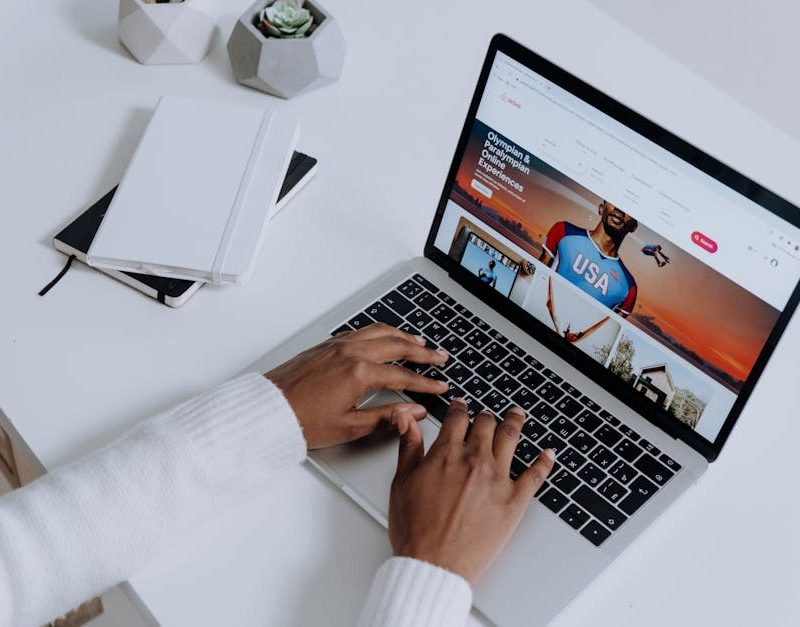




Отличная инструкция по установке Claude AI на устройства Android, спасибо!